Да ли стално мењате опсег улазних података ваше Екцел табеле како нови подаци постају доступни? Ако јесте, онда само-ажурирање Екцел графикона представља огромне уштеде времена. Графикони вам помажу да доносите одлуке на основу чињеница у Екцел-у. Они су пријатна промена од буљења у податке и колоне. Они такође помажу у процесу доношења одлука тако што вам омогућавају да видите своје резултате тамо где могу бити потребна побољшања. Тешкоћа у руковању подацима и графиконима је у томе што се стално морате враћати на графикон и ажурирати га за нове податке. Прављење графикона у Мицрософт Екцел-у може изгледати застрашујуће, али то је једноставно за направити, а можете чак и направити онај који се аутоматски ажурира.
У овом чланку ћемо вас упутити како да направите графикон у Екцел табелама који ће се аутоматски ажурирати када треба да додате нове податке.
Кораци укључени у креирање графикона који се сами ажурирају
Користићемо пример да покажемо како да направите самоажурирајућу Екцел табелу. За ово правим табелу која ће пратити број примерака продатих у књижари.
Корак 1: Креирање Екцел табеле
1. Отворите Екцел. Кликните на Датотека > Ново > Празна радна свеска или шаблон.
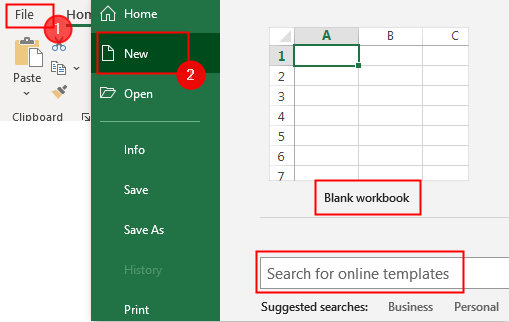
2. Сада почните да уносите своје податке и креирајте табелу. Коначна табела ће изгледати као испод.

БЕЛЕШКА: Уверите се да свака колона има заглавље када унесете своје податке. Заглавља ваше табеле и графикона су кључна за означавање података.
Корак 2: Креирање табеле.
Сада морате да форматирате изворне податке у табелу. Да то уради,
1. Изаберите ћелију у подацима, Иди на Форматирајте као табелу, и кликните на формат који желите.
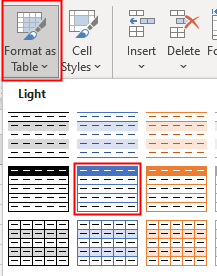
2. Појављује се искачући прозор, оставите све као такво и кликните У РЕДУ.

3. Сада се изворни подаци претварају у табелу приказану испод.

Корак 3: Уметните графикон
1. Изаберите целу табелу, идите Уметни > Препоручени графикони.
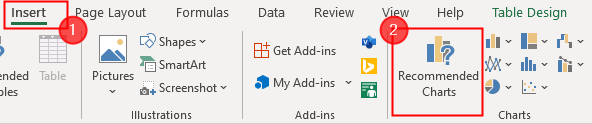
2. Изаберите тип који желите и кликните на У реду.
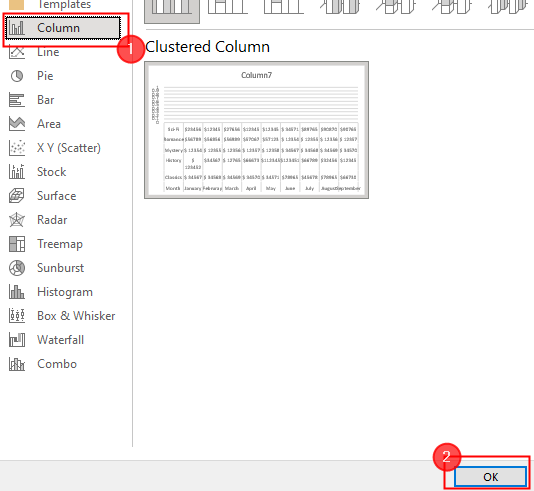
3. Сада је графикон креиран и приказан је поред ваше табеле.
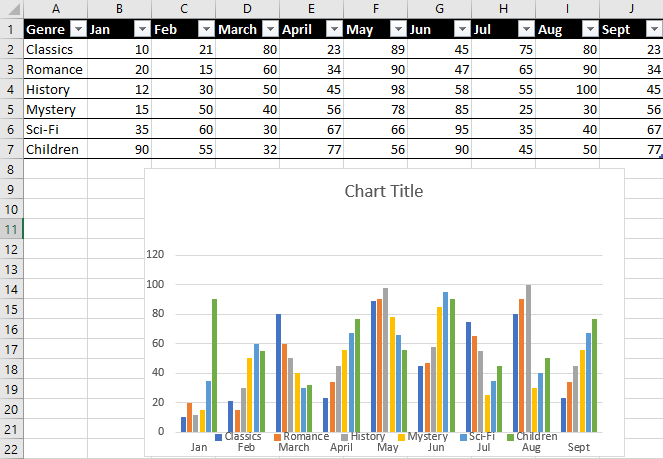
Корак 4: Унесите нове податке
Додавањем свежих података у табелу, сада можемо видети колико добро функционише наш графикон. На срећу, ово је најједноставнији корак у процедури.
Једноставно додајте још једну колону десно од постојећег графикона да бисте додали нове податке. Пошто је форматирање претходних колона сачувано у Екцел табели, ваш датум ће се аутоматски подударати са оним што сте до сада унели.
Кс-оса вашег графикона је већ требало да је подешена да би се прилагодила новом уносу. Сада можете да унесете све своје нове податке, а графикон ће се одмах ажурирати новим подацима.
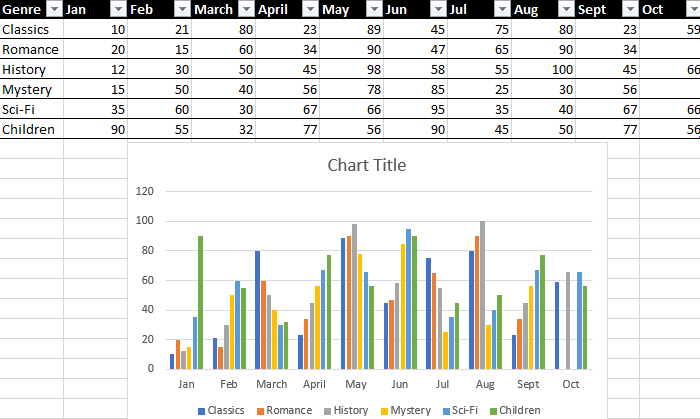
Могућност прављења листова који се аутоматски ажурирају и штеде вам време једна је од најмоћнијих функција Мицрософт Екцел-а. Ово може бити једноставно као прављење основног графикона који се самостално ажурира, као што је приказано овде.
То је све.
Надам се да је овај чланак информативан. Коментаришите своје искуство испод.
Хвала за читање.


